Come personalizzare il tuo tema WordPress
Pubblicato: 2022-10-04La maggior parte dei temi di WordPress sono personalizzabili e puoi modificare molti aspetti dell'aspetto del tuo sito tramite il Customizer. Il Customizer è una funzionalità di WordPress che ti consente di visualizzare in anteprima le modifiche al tuo sito prima di pubblicarle. Puoi accedere al Customizer dal menu Aspetto nella dashboard di WordPress. Nella personalizzazione, vedrai una barra laterale con un elenco di opzioni a sinistra e un'anteprima del tuo sito a destra. Le opzioni nella barra laterale variano a seconda del tema che stai utilizzando. Tuttavia, le opzioni comuni includono la possibilità di modificare i colori, i caratteri, il logo e l'immagine di sfondo del tuo sito. Per personalizzare un tema WordPress, fai semplicemente clic sull'opzione che desideri modificare nella barra laterale e quindi apporta le modifiche nella finestra di anteprima. Quando sei soddisfatto delle modifiche, fai clic sul pulsante "Pubblica" per salvare le modifiche.
Scopri come personalizzare il tuo tema WordPress passo dopo passo. Selezionando l'opzione di personalizzazione appropriata, puoi personalizzare i tuoi temi WordPress. In questo post, ti aiuterò a determinare quale è giusto per te e come farlo in modo sicuro ed efficace. Il Customizer di WordPress è il modo più conveniente per personalizzare un tema WordPress. Di conseguenza, hai diverse opzioni quando si tratta di personalizzare il tuo tema. Quando fai clic su Aspetto, potresti essere in grado di accedere a un'opzione dell'Editor temi. I Page Builder ti consentono di definire facilmente l'aspetto del tuo sito web.
Installando il plug-in per la creazione di pagine e utilizzando i temi disponibili, puoi configurare il tuo sito Web esattamente come lo desideri. I framework dei temi, che sono le suite di temi che possono essere combinati per creare un unico tema, sono un'alternativa ai page builder. Ogni tema WordPress contiene un foglio di stile che contiene tutto il codice necessario per lo stile del tuo sito. Ad esempio, apportare modifiche al foglio di stile per cambiare i colori nel tema. Usando questo metodo, puoi creare un nuovo CSS che ha come target singoli elementi o un sottoinsieme di elementi o classi in una pagina. I modelli di temi sono i file che costituiscono la maggior parte dei file in un tema. Se desideri modificare il formato di output di un tipo di post, pagina o archivio, dovrai modificare uno di questi file.
Per informazioni su come modificare correttamente il codice ed evitare di danneggiare il tuo sito, leggi la sezione delle migliori pratiche di seguito. È preferibile lavorare su un'installazione locale di WordPress con il tema installato e il contenuto copiato dal sito live quando si modifica il codice di un tema o si aggiunge un tema figlio. Solo se hai familiarità con il codice (ad esempio, CSS per il foglio di stile) e PHP per il resto dei file del tema puoi apportare modifiche. Copiando e incollando il tuo sito live, puoi quindi caricare e attivare un nuovo tema. Dopo aver testato a fondo il tuo sito per assicurarti che tutto funzioni, puoi iniziare a lavorare sulle modifiche. Assicurati che il tuo tema risponda allo schermo. Dovresti essere in grado di apportare modifiche al tuo tema sia su un dispositivo mobile che su un desktop.
Se vuoi che il tuo sito sia accessibile alle persone con disabilità, assicurati che non le escluda. Poiché PHP, CSS e JavaScript utilizzano tutti vari standard, dovresti considerare attentamente quali dovresti usare. L'unico modo per assicurarti che il tuo codice sia conforme è se il tuo tema WordPress esistente è ben codificato e qualsiasi nuovo codice viene scritto allo stesso modo.
Puoi personalizzare completamente il tema di WordPress?
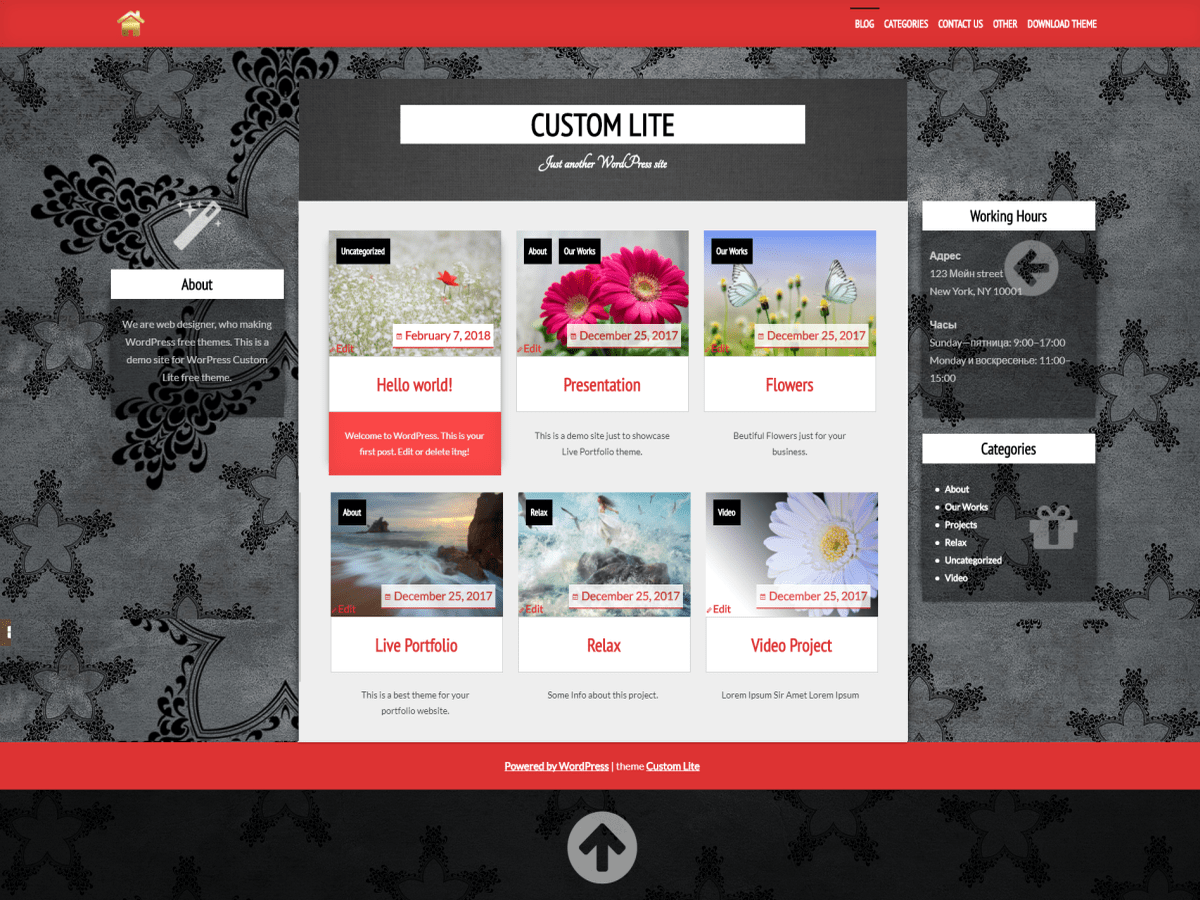
Un tema WordPress può essere personalizzato; vai semplicemente alla dashboard di WordPress. Puoi personalizzare e modificare il tuo tema in tempo reale facendo clic sull'opzione di personalizzazione.
I temi di WordPress possono essere personalizzati in vari modi a seconda di come vuoi cambiare l'aspetto dei tuoi temi. Ci sono potenti impostazioni di personalizzazione del tema nel Personalizzatore di WordPress, così come plugin e editor CSS in tempo reale come SiteOrigin CSS, che possono essere aggiunti a qualsiasi sito. Oltre ai plug-in standard, i temi multiuso sono spesso abbinati a plug-in personalizzati o di terze parti. Se desideri aggiungere possibilità di personalizzazione al tuo sito Web oltre a ciò che già fornisce, esamina SiteOrigin CSS. SiteOrigin, un potente editor CSS, semplifica la modifica del design del tuo sito Web WordPress in tempo reale. È anche possibile creare un tema figlio se sei esperto in CSS e PHP.
Personalizzazione del tema WordPress
La creazione di un tema WordPress personalizzato per il tuo sito è un ottimo modo per incorporare le tue preferenze ed esigenze. Puoi modificare facilmente i colori di base e gli elementi di layout del tuo sito utilizzando il Personalizzatore del tema , facendolo apparire e sentire esattamente come lo desideri.
Come posso personalizzare il mio tema WordPress 2022?
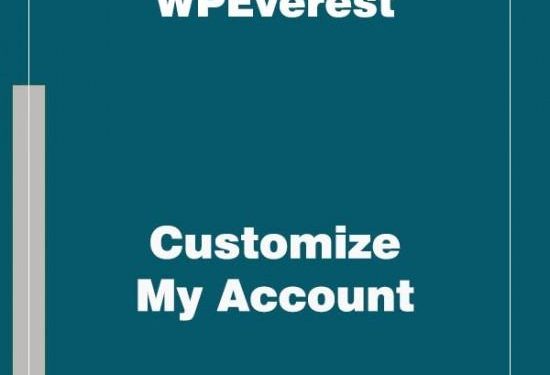
Se vuoi personalizzare il tuo tema WordPress, ci sono alcune cose che puoi fare. Innanzitutto, puoi andare al Customizer del tema nell'area di amministrazione di WordPress e modificare i colori, i caratteri e altre impostazioni. In secondo luogo, puoi aggiungere il tuo codice CSS al tuo tema per cambiarne l'aspetto. Infine, puoi modificare il codice PHP del tuo tema per cambiarne la funzionalità.
L'obiettivo dei temi WordPress è quello di servire uno scopo specifico, quindi la personalizzazione è necessaria per un principiante. Un tema è semplicemente una cornice per la tua fotografia, ma gli amministratori sono responsabili della progettazione del tema. In questo articolo, esamineremo come personalizzare facilmente il tema di WordPress. Tutto quello che devi fare è cercare un tema che sia perfetto al 100% per le tue esigenze. L'unica cosa che puoi fare è cambiare il colore in base alle tue esigenze specifiche. Sebbene ci siano numerose opzioni e alternative, le uniche che funzionano bene sono quelle con cui ti senti a tuo agio. Devi prima visitare il repository dei temi di WordPress e selezionare un tema che desideri installare e personalizzare utilizzando lo strumento di personalizzazione dei temi di WordPress.

I temi premium, d'altra parte, non consentono ai loro utenti di personalizzare a meno che non paghino un premio. Ci sono numerose opzioni di personalizzazione tra cui scegliere a seconda del tema che stai utilizzando. Un sito web professionale ben progettato può essere creato con il giusto approccio e le competenze. Solo se installi lo strumento Page builder compatibile con il tema e hai accesso a un'interfaccia facile da usare, sarai in grado di usarlo. Un page builder come questo, molto utile, ti permette di vedere gli effetti delle tue azioni in tempo reale. Usando un client File Transfer Protocol, scarica e carica tutti i file del tema dal server web. Se non hai familiarità con la codifica o non hai esperienza con CSS, ti consigliamo di non fare confusione con i file dei temi.
Dovrai modificare il codice nel tuo foglio di stile se vuoi cambiare il tema del colore del tuo sito web. Uno dei file più importanti che dovresti includere se desideri utilizzare alcune importanti funzionalità del tuo sito Web è il file functions.php. Questo strumento aiuterà nell'identificazione e nella modifica di tutti gli elementi su una pagina web, così come l'aggiunta di CSS. Di conseguenza, il codice per il file di funzione è diventato un po' più utile per i plugin. Se intendi utilizzare i tag, WordPress utilizzerà il file archive.php dal tema figlio anziché il file principale. Assicurati di aver capito come installare e pulire i file del tema prima di rovinarli. È possibile, in questo caso, utilizzare una piattaforma di staging ed eseguire tutte le modifiche al tuo sito web senza disturbare il sito web live.
Se hai scelto un tema WordPress, dovrebbe essere visivamente accattivante sia su desktop che su dispositivi mobili. Assicurati di creare o personalizzare il tema non solo per una persona sana senza disabilità, ma anche per un individuo che ha altre esigenze speciali, come una dimensione del carattere più grande. gli errori di personalizzazione possono essere causati da bug o errori nelle versioni precedenti di plugin, temi o file principali di WordPress. Non sempre le versioni obsolete sono la causa del problema, ma occasionalmente possono essere causati da attacchi di hacker o dalla mancanza di compromissione della sicurezza. È fondamentale controllare regolarmente gli aggiornamenti su tutti gli elementi che compongono un sito Web WordPress. Puoi personalizzare il tema WordPress utilizzando la dashboard di WordPress o selezionando Aspetto dal menu. Tuttavia, la scelta della migliore opzione di personalizzazione è determinata dall'accessibilità e dal comfort dell'utente.
Potresti invece provare ad attendere un aggiornamento o tornare alla versione precedente. Se vuoi cambiare il tema, vai avanti e fallo con uno dei tre temi o con un tema di terze parti. Il modo più semplice per iniziare è utilizzare un personalizzatore di WordPress. Si può facilmente creare un sito Web professionale con l'aiuto di ulteriori opzioni e funzionalità di personalizzazione. È possibile risolvere questo problema utilizzando un generatore di pagine o un plug-in di personalizzazione , che include tutte le funzionalità necessarie.
Come personalizzare il tuo tema WordPress
Se non disponi dell'accesso come amministratore, puoi acquistare o scaricare un tema personalizzato da uno dei tanti negozi di temi WordPress. Dopo aver scaricato e installato il tema, puoi attivarlo andando su Aspetto > Temi e selezionandolo. Quindi, nella barra di amministrazione del tema, scegli il collegamento Personalizza. Un tema WordPress ha una varietà di opzioni di stile e opzioni di personalizzazione del layout tra cui scegliere. Nella maggior parte dei temi, puoi aggiungere un logo retina. Crea una varietà di impostazioni di colore in aree come intestazioni, navigazione, piè di pagina e sfondi delle pagine. Puoi personalizzare il tuo tema WordPress in tempo reale con il personalizzatore di WordPress. Per accedervi, puoi visualizzare il tuo sito (dopo aver effettuato l'accesso) o fare clic sul collegamento Personalizza nella barra di amministrazione nella parte superiore dello schermo. Selezionando Aspetto > Personalizza dalle schermate di amministrazione, puoi personalizzare il tuo aspetto. Se non hai accesso all'amministratore del tuo sito, puoi acquistare o scaricare un tema personalizzato da uno dei tanti negozi di temi WordPress.
Come personalizzare il codice del tema di WordPress
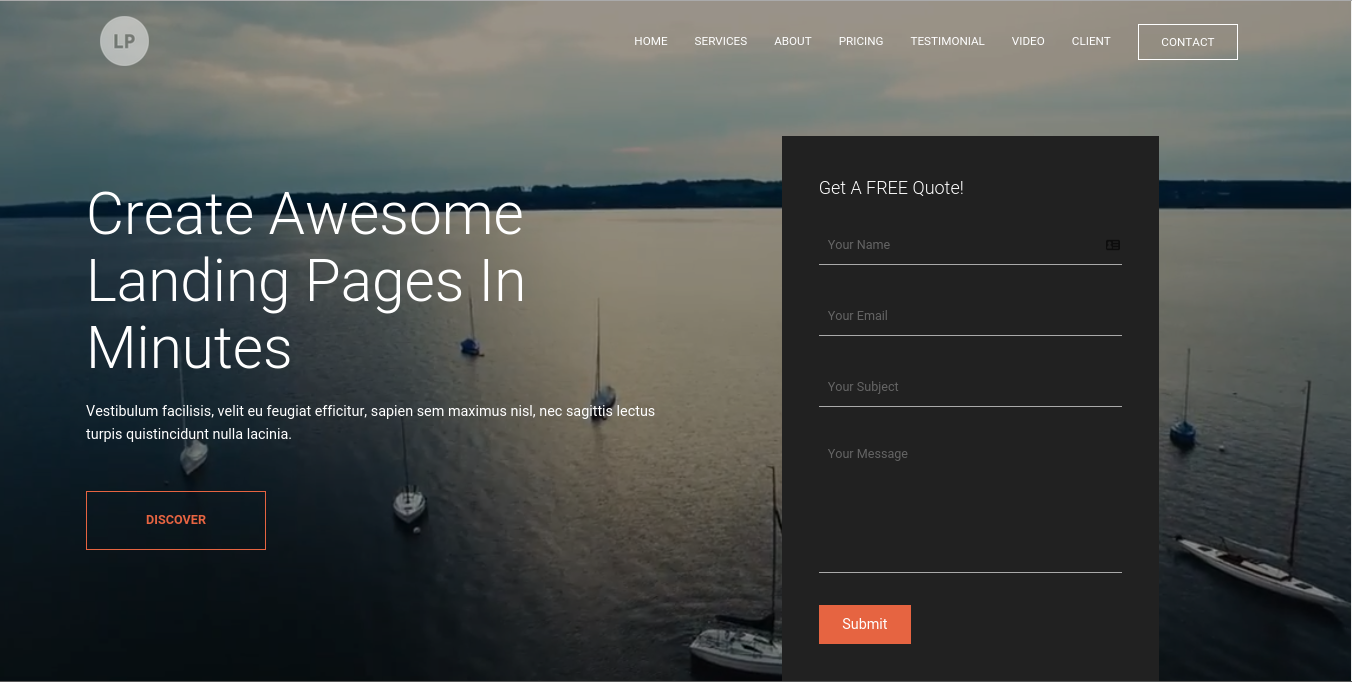
Per accedere all'editor del tema, vai su Aspetto. Potrai accedere al tuo editor di codice e alla barra laterale sulla destra. Apporta modifiche a qualsiasi file del tema selezionandolo dalla barra laterale.
Un tema WordPress può essere personalizzato senza la necessità di una singola riga di codice. Anche se non hai mai lavorato nel web design prima, sono disponibili plugin e strumenti che possono essere utilizzati per personalizzare il tema scelto. In questo post, esamineremo il motivo per cui potresti voler apportare modifiche al design del tuo sito web. Alcuni temi possono essere adattati alle tue esigenze specifiche e alcuni possono anche essere progettati pensando alla personalizzazione. Di conseguenza, ecco tre semplici modi per personalizzare il tuo tema WordPress. La nuova funzione Full Site Editing (FSE) consente agli utenti di creare siti Web più flessibili. I temi classici hanno parametri di personalizzazione integrati che li fanno risaltare tra gli altri temi di WordPress.
Puoi apportare modifiche al tuo tema senza dover navigare nel codice utilizzando il Personalizzatore di WordPress. Il titolo e lo slogan del tuo sito web, così come il widget e le opzioni del menu, possono in genere essere modificati. Se acquisti un piano WordPress.com che include un plug-in, avrai la possibilità di installare un plug-in per la creazione di pagine. Anche le opzioni del costruttore come Beaver Builder, Elementor e Divi sono popolari.
Come creare un tema figlio in WordPress
Se desideri apportare modifiche significative, un tema figlio è un'opzione. Un tema figlio, come un tema principale, è una copia di uno che hai creato e poi modificato. Il primo passaggio nella creazione di un tema figlio consiste nell'attivare il tema principale. Vai a Aspetto. L'opzione " Crea tema " è disponibile e devi scegliere un tema descrittivo per tuo figlio.
